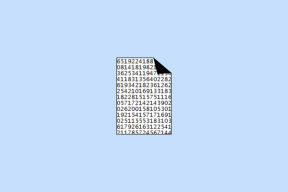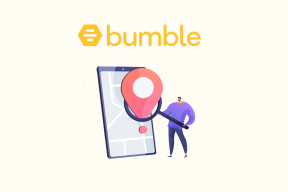NSpaces를 사용하여 Windows를 구성하고 여러 데스크톱을 만드십시오.
잡집 / / February 12, 2022
들어본 적 있음 맥 OS X'에스 스페이스? 할 수 있는 훌륭한 유틸리티입니다. 새 데스크탑 생성 Mac 컴퓨터에서. 예를 들어 한 데스크탑에는 iTunes를, 다른 데스크탑에는 Facebook을, 세 번째 데스크탑에는 Word 문서를 그대로 둘 수 있습니다. 즉, 데스크톱에서 Microsoft Word로 작업할 때 Facebook 채팅으로 인해 주의가 산만해지지 않으며, 작업을 제어하기 위해 여러 창을 최소화할 필요가 없습니다. 아이튠즈. 뭔지 맞춰봐? 이 기능은 더 이상 OS X 사용자에게만 국한되지 않습니다.
n스페이스 는 창을 정리하고 바탕 화면을 깔끔하게 유지할 수 있는 프로그램입니다. 기본적으로 하나의 데스크탑 공간 대신 4개의 데스크탑 공간 간에 전환할 수 있습니다. 다른 공간에서 나머지 방해 요소를 유지하면서 정말로 마음을 유지하고 싶은 것에 집중하는 데 도움이 됩니다. 🙂

nSpaces를 사용하면 월페이퍼 사용자 정의 각 데스크탑 공간에 대해 즉, 직장 프로필에는 더 진지한 프로필을 설정하고 오락 중심 프로필에는 더 재미있는 프로필을 설정할 수 있습니다. 이상하게도 .bmp 또는 .jpeg 파일만 배경화면으로 설정할 수 있습니다. 걱정하지 마세요. 언제든지 이미지를 다른 파일 형식으로 변환할 수 있습니다!
따라서 nSpaces 대화 상자로 이동하여 거기에서 배경 화면을 찾습니다. nSpaces가 Windows 내에서 기본적으로 4개의 월페이퍼를 모두 조정하는 방법을 알아낼 수 있다면 정말 좋겠지만, 현재로서는 nSpaces를 거쳐야 합니다.

어떤 이상한 이유로, 에어로 다른 공간을 사용할 때는 작동하지 않았습니다. 나는 이것이 그들이 작업하고 있는 버그라는 것을 어디선가 읽었고, 그것이 곧 해결되기를 바랍니다. 하지만 걱정하지 마세요. 그렇게 많이 귀찮게 하지는 않았고 그렇게 큰 문제라고 생각하지도 않습니다.
nSpaces를 사용하여 특정 공간에 비밀번호를 설정할 수도 있습니다. 이 기능은 nSpaces를 다른 창 구성 소프트웨어와 차별화하며 이러한 사용자에게 유용할 수 있습니다. 회사 문서가 누출되거나 기타 여러 중요한 서류.
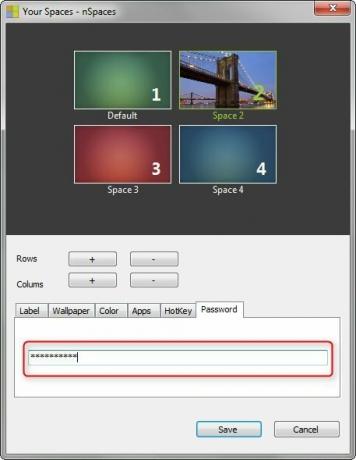
이것은 암호 보호가 설정되어 있을 때 창의 모양입니다. (워크스테이션을 떠나야 하는 경우 Windows 키 + L을 눌러 컴퓨터를 잠그는 것을 잊지 마십시오. 다른 유용한 Windows 7 단축키에 대해 자세히 알아보십시오!)
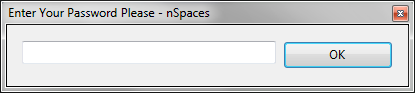
시작 설정과 같이 nSpaces 내에서 조정할 수 있는 다양한 설정이 있습니다. 내가 가장 유용하다고 생각한 것 중 하나는 바로 가기 키를 전환하는 기능이었습니다. 컴퓨터에 이미 많은 키보드 단축키가 설정되어 있는 사용자의 경우 충돌이 없도록 직접 설정할 수 있습니다.

생산성을 향상시키거나 창을 정리하는 방법을 찾고 있다면 n스페이스 시도! 무료이며 데스크톱 공간을 가상으로 늘리고 데스크톱에 쉽게 액세스할 수 없도록 암호를 설정할 수 있는 훌륭한 유틸리티입니다.
2022년 2월 7일 최종 업데이트
위의 기사에는 Guiding Tech를 지원하는 제휴사 링크가 포함될 수 있습니다. 그러나 편집 무결성에는 영향을 미치지 않습니다. 내용은 편향되지 않고 정통합니다.